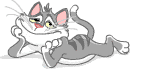|
Как открыть файл EPS в фотошопе или переделать его в PNG.
|
|
| Diana | Дата: Сб, 23.07.2016, 22:48 | Сообщение # 1
|

Ветеран
Группа: Администратор


Сообщений: 3109
Награды: 18
Репутация: 789
Статус: Отсутствует
Настроение:
Общительность:

|
Как перенести картинку из EPS в PNG с прозрачным фоном.
Файлы формата EPS предназначены для программы Adobe Illustrator.
Имейте в виду что открыть такой файл в фотошопе можно, но изображение будет растрировано - а значит, всё будет на одном слое. Открыть такой файл в Фотошопе по слоям невозможно.
Всё что здесь написано - так же относится к файлам формата АI.
Как открыть:
Открываем файл в фотошопе (Меню: Файл - Открыть)и выбираем нужный размер и режим RGB.

Файл откроется как картинка. Убирать фон придется вручную.
Если фон просто белый а рисунок цветной, то убрать его легко.
Выбираем инструмент - Волшебный ластик и тыкаем им на белый фон.
Фон сразу станет прозрачным. После этого идём - Меню: сохранить как.
И выбираем формат PNG.


====================
====================
Я не работаю профессионально с графикой, и она мне нужна (как и многим) только на уровне - сделать что то для себя или друзей. Программу Adobe Illustrator серьёзно не использую, но иногда бывает что без неё просто не обойтись. Бывает же такое - что видишь файл EPS, который очень подходит - и очень хочется вытащить что то из него в фотошоп, а он со сложным фоном или вообще открывается в фотошопе очень маленького размера, и при увеличении теряет качество.
Поэтому программа Adobe Illustrator у меня на компе всё же есть - портабельная. Использую иногда, чисто для переноса нужных файлов EPS в PNG.

Открываем файл EPS в программе Adobe Illustrator (Меню: Файл - Открыть).
Если рисунок мелкий и плохо видно, то можно приблизить инструментом Масштаб(z).
Чтобы убрать фон документа и сделать его прозрачным как в фотошопе - нажимаем Shift + ctrl + D.
После этого, так же как в фотошопе - отключаем ненужные слои, фон текст и всё что не нужно (отключить глазики на ненужных слоях справа внизу).
Теперь осталось только нужное нам и на прозрачном фоне.

Теперь осталось только сохранить файл.
В формат для фотошопа можно сохранить через меню: Файл-Экспорт.
Там уже можно выбрать формат PNG или PSD для фотошопа.
При сохранении вылезет окно - там укажете прозрачность.

Если же вдруг результат вас не устроил:
Можно так: (Меню: Файл - сохранить как) и сохраняем опять же в формат EPS (сохранять лучше в копию, не изменяя оригинальный файл). Теперь этот файл EPS можно открыть в фотошопе - и он будет без фона и лишних слоёв. Размер можно при открытии выставить любой.
Открываем файл в фотошопе (Меню: Файл - Открыть)и выбираем размер и режим RGB.

Теперь мы получили нужный файл, нужного размера и с прозрачным фоном.
Можно сохранить его в привычный нам PSD или PNG и работать с ним в фотошопе.

|
|
|
|
|
| Diana | Дата: Сб, 23.07.2016, 22:58 | Сообщение # 2
|

Ветеран
Группа: Администратор


Сообщений: 3109
Награды: 18
Репутация: 789
Статус: Отсутствует
Настроение:
Общительность:

|
Файл EPS, который я буду здесь использовать: Скачать 2,4 МБ
На случай если решите потренироваться)
Теперь рассмотрим такой вариант - если EPS файл например 100x100 пикселей, и изображение в фотошопе открывается слишком маленьким, а при увеличении теряет качество.
Придётся его сначала увеличить в Adobe Illustrator, а уже потом открывать в фотошопе.
Сначала делаем то же самое что и раньше:

1. Открываем файл EPS в программе Adobe Illustrator (Меню: Файл - Открыть).
Если файл мелкий и плохо видно то можно приблизить инструментом Масштаб(z).
2. Чтобы убрать фон документа и сделать его прозрачным как в фотошопе - нажимаем Shift + ctrl + D.
3. После этого, так же как в фотошопе - отключаем ненужные слои, фон текст и всё что не нужно (отключить глазики).

После этого нам нужно увеличить размер картинки.

4. Выбираем инструмент - Групповое выделение, и выделяем левой кнопкой мыши прямоугольник с картинкой.
Вот что получится:

Выделены все слои рисунка.
5. Изменяем размер - ширину и высоту. (правый верхний угол программы)

Ставим нужный размер и обязательно нажимаем сохранять пропорции (кнопочка по середине, между широтой и высотой.).

Если пунктов высота и ширина на этом месте нет, то заходим в трансформирование и там изменяем.

Теперь файл у нас нужного размера, без фона и ненужных слоёв.
6. Сохраняем его, как я уже писала выше в PNG, PSD
Ну или снова в EPS. Меню: Файл - Сохранить как. И выбираем Illustrator EPS.
Теперь этот файл можно открыть в фотошопе как обычно.
И ещё - можно выделить все слои одним щелчком. Синяя точка указывает на выделенные слои. В данном случае все слои выделены. скриншот


==============
==============
Если вы уже научились изменять размер и удалять всё лишнее и делаете всё бегло:
Увеличенную картинку, так же, можно не пересохранять заново в PNG, PSD или Illustrator EPS, а просто скопировать и вставить в фотошоп.
Когда выполнили пункт 5, всё нужное убрали, а так же выделили и увеличили, нажимаем ctrl + с (копировать). Создаём в фотошопе пустой прозрачный лист нужного размера и нажимаем ctrl + V (вставить).
Вклеить можно как смарт обьект или как пиксели.

=============
=============
Полученная из файла EPS картинка PNG. Нажмите на картинку чтобы посмотреть в полный размер.
Я сделала его прозрачным, убрала зелёный фон и ненужную траву, увеличила изображение и сохранила его в формат PNG большого размера.

|
|
|
|
|
| tat3088 | Дата: Пт, 06.01.2017, 11:52 | Сообщение # 3
|

Заглянувший
Группа: Пользователь

Сообщений: 1
Награды: 0
Репутация: 0
Замечания: 0%
Статус: Отсутствует
Настроение:
Общительность:

|
Большое спасибо! Замечательный сайт, столько интересного и написано так, что не сумеет разве что только ребенок.

|
|
|
|
|
| Diana | Дата: Пт, 06.01.2017, 18:30 | Сообщение # 4
|

Ветеран
Группа: Администратор


Сообщений: 3109
Награды: 18
Репутация: 789
Статус: Отсутствует
Настроение:
Общительность:

|
Доступно только для пользователей
|
|
|
|
|